Материалы и лотки
В этой главе описывается загрузка оригиналов и материалов для печати в устройство.
В главу входят указанные ниже разделы:
Выбор материала для печати
Печать можно выполнять на различных материалах, таких как обычная бумага, конверты и наклейки. Используйте только материалы для печати, рекомендованные для этого устройства.
Применение материалов, не отвечающих требованиям данного руководства, может вызвать следующие проблемы:
-
низкое качество печати;
-
частое замятие бумаги;
-
преждевременный износ устройства.
Такие свойства бумаги, как плотность, состав, зернистость и содержание влаги, влияют на производительность устройства и качество печати. При выборе материала для печати учитывайте указанные ниже факторы.
-
Тип, размер и плотность бумаги указаны в характеристиках материала для печати (см. раздел Характеристики материала для печати).
-
Желаемый результат: выбранные материалы должны соответствовать целям печати.
-
Яркость: более белая бумага обеспечивает более четкое и живое изображение.
-
Гладкость поверхности: гладкость материалов для печати влияет на четкость отпечатанного изображения.
![[Note]](../common/note.png)
|
|
|
![[Caution]](../common/caution.png)
|
|
|
![[Warning]](../common/warning.png)
|
|
|
Использование легковоспламеняющихся материалов или посторонних предметов, забытых внутри устройства, может вызвать перегрев устройства, а в редких случаях и стать причиной возгорания. |
Количество листов бумаги, помещаемой в лоток, варьируется в зависимости от типа материала (см. раздел Характеристики материала для печати).
Размеры материалов, поддерживаемые при двусторонней печати
|
Режим |
Формат |
Источник |
|---|---|---|
|
Двусторонняя печать[a] |
Letter, A4, Legal, Folio, Oficio |
Все лотки |
|
[a] Рекомендуемая плотность – от 75 до 105 г/м2. Для бумаги плотностью 90–120 г/м2 рекомендуется указать значение для параметра в окне (см. Доступ к настройкам печати). Для использования функции двусторонней печати в некоторых моделях требуется установить дополнительный блок двусторонней печати (см. Функции различных моделей). |
||
Первоначально лоток отрегулирован по формату Letter или A4 в зависимости от страны продажи устройства. Для изменения размера необходимо передвинуть ограничители бумаги.

|
|
-
Нажмите и переместите направляющую ширины бумаги и ограничитель длины бумаги в правильное положение в зависимости от размера бумаги, отмеченного на нижней стороне лотка.
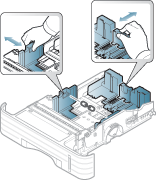
![[Note]](../common/note.png)
-
Для настройки лотка на бумагу меньшего размера, чем A5, переместите ограничитель длины бумаги дальше отметки A5 на нижней стороне лотка. В результате ручка в середине ограничителя длины бумаги освободится. Нажмите на освободившуюся ручку и переместите ее дальше в положение, соответствующее необходимому размеру.

-
Первоначально блок двусторонней печати (дополнительная опция для некоторый моделей) отрегулирован по формату Letter или A4 в зависимости от страны продажи устройства. Для изменения размера необходимо передвинуть ограничители бумаги, как показано на рисунке.
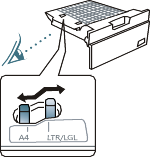
-
Не нажимайте слишком сильно на ограничитель ширины — это может привести к перекосу бумаги.
-
Если не отрегулировать ограничитель ширины, может произойти замятие бумаги.

-
-
Перед загрузкой согните стопку бумаги в обоих направлениях либо раскройте веером край пачки, чтобы отделить страницы друг от друга.

-
Разместите бумагу стороной для печати вниз.

![[Note]](../common/note.png)
Индикатор количества бумаги показывает объем бумаги в лотке.
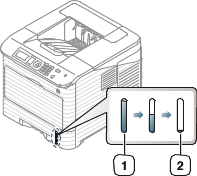
-
Полный
-
Пустой
-
-
После установки бумаги в лоток нажмите на ограничители ширины бумаги и переместите их в положение, соответствующее размеру загружаемой бумаги.
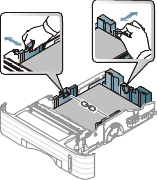
-
Извлеките лоток. Настройте размер лотка в соответствии с размером загружаемой бумаги. (см. Изменение размера лотка.)
-
Перед загрузкой листов согните стопку бумаги в обоих направлениях либо раскройте веером край пачки, чтобы отделить страницы друг от друга.

-
Разместите бумагу стороной для печати вниз.

![[Note]](../common/note.png)
Индикатор количества бумаги показывает объем бумаги в лотке.
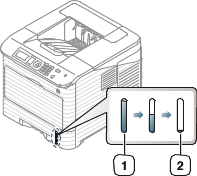
-
Полный
-
Пустой
-
-
Укажите тип и размер бумаги в лотке (см. Установка лотка и бумаги по умолчанию).
-
Инструкции по печати из приложения см. в Основные операции печати.
![[Note]](../common/note.png)
Параметры печати, заданные в драйвере устройства, имеют приоритет над параметрами, установленными на панели управления.
В многоцелевой лоток можно помещать материалы для печати различного размера и типа, такие как почтовые открытки, карточки для заметок и конверты. Он также удобен для печати отдельных страниц на фирменных бланках или цветной бумаге. Пожалуйста, проверьте максимальное количество страниц для загрузки в зависимости от толщины бумаги (см. Характеристики материала для печати).
-
Одновременно в многоцелевой лоток следует загружать печатные материалы только одного типа, размера и плотности.
-
Во избежание замятия не добавляйте бумагу в многоцелевой лоток во время печати, если там еще остается бумага. Эта рекомендация распространяется и на другие материалы для печати.
-
Во избежание замятия бумаги и снижения качества печати загружайте только рекомендованные материалы для печати (см. Характеристики материала для печати).
-
Следует разглаживать открытки, конверты и наклейки перед их загрузкой в многоцелевой лоток.
-
Чтобы открыть и извлечь многоцелевой лоток, возьмитесь за ручку и потяните ее вниз.
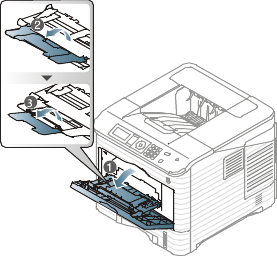
-
Перед загрузкой листов согните стопку бумаги в обоих направлениях либо раскройте веером край пачки, чтобы отделить страницы друг от друга.

-
Поместите бумагу стороной для печати вверх.

![[Note]](../common/note.png)
-
При печати на нестандартных материалах необходимо следовать указаниям по загрузке (см. Печать на специальных материалах.)
-
В случае слипания бумаги при печати с многоцелевого лотка откройте лоток 1 и удалите слипшуюся бумагу, после чего повторите печать.
-
Если при печати бумага подается плохо, подтолкните ее рукой, чтобы сработала автоматическая подача.
-
-
Сожмите направляющие ширины многоцелевого лотка и установите их по ширине пачки. Не рекомендуется сильно прижимать их к бумаге во избежание замятия или перекоса.

-
Для печати документа в многофункциональном лотке установите соответствующий размер и тип бумаги. Инструкции по выбору источника и типа бумаги с помощью панели управления (см. Установка лотка и бумаги по умолчанию).
![[Note]](../common/note.png)
Параметры печати, заданные в драйвере устройства, имеют приоритет над параметрами, установленными на панели управления.
-
Для печати из приложения откройте его и войдите в меню печати.
-
Откройте окно . (см. Доступ к настройкам печати.)
-
Перейдите на вкладку в окне и выберите нужный тип бумаги.
Например, для печати наклеек выберите тип бумаги .
-
В качестве источника бумаги выберите , а затем нажмите .
-
Запустите печать из приложения.
-
По завершении печати закройте многоцелевой лоток.
-
В следующей таблице указаны типы материалов для каждого из лотков.
![[Note]](../common/note.png)
|
|
|
При использовании специальных материалов рекомендуется подавать их по одному листу. Проверьте максимальное количество материала для каждого лотка (см. раздел Характеристики материала для печати). |
|
Типы |
Лоток 1 |
Дополнительный лоток |
Многоцелевой лоток |
|---|---|---|---|
|
|
● |
● |
● |
|
|
● |
● |
● |
|
|
● |
||
|
|
● |
● |
● |
|
|
● |
● |
● |
|
|
● |
● |
● |
|
|
● |
● |
● |
|
|
● |
● |
● |
|
|
● |
||
|
|
● |
● (только для дополнительного лотка 2) |
● |
|
|
● |
● |
● |
|
|
● |
● |
● |
|
|
● |
● |
● |
|
|
● |
● |
● |
|
|
● |
● |
● |
(●: поддерживается, пустой: не поддерживается)
![[Note]](../common/note.png)
|
|
|
Если для печати используется переработанная бумага, на распечатках могут быть складки, что может привести к замятию бумаги. |
Результаты печати на конвертах зависят от их качества.
Конверты помещаются клапаном вверх, так чтобы низ поля для марки оказался вверху справа.

-
При выборе конвертов обращайте внимание на указанные ниже характеристики.
-
Вес: плотность бумаги конверта не должна превышать 90 г/м2, в противном случае может произойти замятие бумаги.
-
Форма: До печати конверты должны храниться на ровной поверхности. Волнистость конвертов не должна превышать 7 мм, внутри них не должно быть воздушной прослойки.
-
Состояние: не следует использовать мятые, надорванные, поврежденные конверты.
-
Температура: конверты должны выдерживать нагревание и давление, которым они подвергнутся при печати.
-
-
Используйте только хорошо склеенные конверты с острыми краями и четкими линиями сгиба.
-
Не используйте конверты с марками.
-
Не используйте конверты со скрепками, зажимами, окошками, мелованной подложкой, самоклеящимися клапанами и другими синтетическими материалами.
-
Не используйте поврежденные или плохо склеенные конверты.
-
Убедитесь, что клееные швы на обоих концах конверта достигают углов.
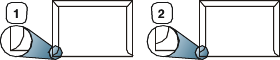
-
Допустимо
-
Недопустимо
-
-
Конверты с клейкой полосой, защищенной бумажной лентой, или с несколькими клапанами должны содержать клей, выдерживающий температуру закрепления тонера (в данном устройстве примерно 170 °C) в течение 0,1 секунды. Дополнительные клапаны и клеящие ленты могут привести к смятию, сморщиванию или замятию конверта, а также повреждению термофиксатора.
-
Для достижения наилучшего качества печати ширина полей должна составлять не менее 15 мм от краев конверта.
-
Не печатайте на участках, где совмещаются швы конверта.
Во избежание повреждения устройства используйте только прозрачные пленки, предназначенные для лазерных принтеров.

-
Прозрачные пленки должны выдерживать температуру закрепления тонера.
-
После извлечения пленок из устройства кладите их на ровную поверхность.
-
Не оставляйте неиспользованные прозрачные пленки в лотке на продолжительное время: на них могут осесть грязь и пыль, что приведет к появлению пятен во время печати.
-
Не оставляйте отпечатков пальцев на прозрачной пленке.
-
Чтобы изображение не выцветало, не подвергайте отпечатанные прозрачные пленки продолжительному воздействию солнечного света.
-
Не используйте мятые прозрачные пленки, а также пленки со скрученными или рваными краями.
-
Не используйте прозрачные пленки, отделенные от подложки.
-
Во избежание склеивания прозрачных пленок не допускайте скопления напечатанных листов в стопку.
-
Прозрачная пленка базового типа (например, Xerox 3R3117) дает лучшее изображение и обеспечивает более качественную подачу, чем материалы на бумажной основе (например, Xerox 3R3028) или со съемной полосой (3R3108).
![[Caution]](../common/caution.png)
При неправильном выборе или хранении прозрачной пленки возможно ее замятие или появление царапин.
Во избежание повреждения устройства используйте только наклейки, предназначенные для лазерных принтеров.

-
При выборе наклеек обращайте внимание на указанные ниже факторы.
-
Наклейки: клейкое вещество должно выдерживать температуру закрепления тонера (примерно 170 °C).
-
Структура: не используйте листы наклеек с открытыми участками подложки между наклейками. При наличии таких промежутков наклейки могут отделиться от листов и вызвать трудноустранимое замятие.
-
Сворачивание: до печати наклейки должны храниться на ровной поверхности и иметь волнистость не более 13 мм в любом направлении.
-
Состояние: не используйте наклейки со складками, пузырьками и другими признаками отделения от подложки.
-
-
Не используйте наклейки с гладкой задней поверхностью.
-
Не используйте частично использованные наклейки.
-
Не используйте наклейки с отделившимися краями.
-
Между наклейками не должно быть промежутков с нанесенным клеем, так как в этом случае при печати они могут отделиться от подложки, что приведет к замятию. Кроме того, клей может повредить компоненты устройства.
-
Не пропускайте лист наклеек через устройство более одного раза: клейкая подложка рассчитана только на одно прохождение через устройство.
-
Не используйте наклейки, отделяющиеся от подложки, а также мятые, с пузырьками или поврежденные.

-
Не используйте для печати материалы шириной менее 76,2 мм и длиной менее 127 мм.
-
В приложении следует установить ширину полей не менее 6,4 мм от краев материала.
-
Минимальная плотность используемой бумаги размером 76,2 x 127 мм составляет 105 г/м².
-
Убедитесь, что бумага размером 76,2 x 127 мм не имеет скрученных или рваных краев. Если бумага размером 76,2 x 127 мм скручена, то может произойти замятие бумаги.
|
Односторонняя |
Двусторонняя |
|
|---|---|---|
|
Лоток 1 Дополнительный лоток |
Лицевой стороной вниз |
Лицевой стороной вверх |
|
Многоцелевой лоток |
Лицевой стороной вверх |
Лицевой стороной вниз |
-
Фирменные бланки и готовые формы должны быть отпечатаны с использованием термостойких красок, которые не растекаются, не испаряются и не выделяют вредные вещества под воздействием температуры закрепления тонера в течение 0,1 с. Температура закрепления тонера (примерно 170 °C) указана в технических характеристиках устройства.
-
Чернила фирменных бланков и готовых форм должны быть негорючими и не должны неблагоприятно воздействовать на ролики принтера.
-
Для сохранения первоначальных свойств готовые формы и фирменные бланки следует хранить во влагонепроницаемой упаковке.
-
Перед загрузкой фирменного бланка или готовой формы убедитесь в том, что чернила на бумаге сухие. Во время закрепления тонера влажная краска может размазаться, что снизит качество печати.
Использованная бумага
Использованную бумагу следует загружать печатной стороной вниз, свободным краем вперед. При возникновении проблем с подачей разверните лист другим краем. При этом качество печати не гарантируется.

-
Допускается загрузка использованной бумаги, отпечатанной с применением термостойких чернил, которые не растекаются, не испаряются и не выделяют вредные вещества под воздействием температуры закрепления тонера в течение 0,1 с. Температура закрепления тонера (примерно 170 °C) указана в технических характеристиках устройства.
-
Чернила на использованной бумаге должны быть негорючими и не оказывать неблагоприятное воздействие на ролики принтера.
-
Перед загрузкой использованной бумаги убедитесь, что печатная краска на ней сухая. Во время закрепления тонера влажная краска может размазаться, что снизит качество печати.
![[Note]](../common/note.png)
|
|
|
Параметры печати, заданные в драйвере устройства, имеют приоритет над параметрами, установленными на панели управления. |
Выбор размера бумаги
-
Нажмите кнопку на панели управления.
-
С помощью стрелок вверх/вниз выделите пункт и нажмите кнопку .
-
Нажимайте стрелку вверх/вниз, пока на дисплее не появится нужный лоток, затем нажмите кнопку .
-
С помощью стрелок вверх/вниз выделите пункт и нажмите кнопку .
-
С помощью стрелок вверх/вниз выберите нужный размер бумаги и нажмите кнопку .
-
Нажмите кнопку для возврата в режим готовности.
Выбор типа бумаги
-
Нажмите кнопку на панели управления.
-
С помощью стрелок вверх/вниз выделите пункт и нажмите кнопку .
-
Нажимайте стрелку вверх/вниз, пока на дисплее не появится нужный лоток, затем нажмите кнопку .
-
С помощью стрелок вверх/вниз выделите пункт и нажмите кнопку .
-
С помощью стрелок вверх/вниз выделите нужный лоток для бумаги и нажмите кнопку .
-
Нажмите кнопку для возврата в режим готовности.
Выбор размера бумаги
-
Нажмите кнопку на панели управления.
-
С помощью стрелок вверх/вниз выделите пункт и нажмите кнопку .
-
С помощью стрелок вверх/вниз выделите нужный источник бумаги и нажмите кнопку .
-
Нажмите кнопку для возврата в режим готовности.
Windows
-
В Windows войдите в меню .
-
В Windows 2000 последовательно выберите пункты > .
-
В Windows XP/2003 выберите пункт .
-
В Windows 2008/Vista выберите > > .
-
В Windows 7 выберите пункт > > .
-
В Windows Server 2008 R2 выберите пункт > > .
-
-
Щелкните правой кнопкой на значке вашего устройства.
-
В Windows XP/2003/2008/Vista нажмите .
В системах Windows 7 и Windows Server 2008 R2 выберите в контекстном меню пункт .
![[Note]](../common/note.png)
При наличии рядом с пунктом знака стрелки (►) вы можете выбрать другой драйвер, ассоциированный с данным принтером.
-
Откройте вкладку .
-
Выберите лоток и его параметры, например размер и тип бумаги.
-
Нажмите кнопку .
![[Note]](../common/note.png)
|
|
|
Если необходимо использовать бумагу особого формата (например бумагу для счетов), выберите вкладку > > в окне (см. Доступ к настройкам печати). |
Macintosh
В ОС Macintosh эта функция не поддерживается. Пользователи Macintosh каждый раз при печати с другими настройками должны вручную менять параметры по умолчанию.
-
Откройте приложение и выберите файл, который необходимо распечатать.
-
Откройте меню и нажмите кнопку .
-
Перейдите на панель .
-
Выберите лоток для печати.
-
Перейдите на панель .
-
Выберите тип бумаги, загруженной в лоток для печати.
-
Чтобы начать печать, нажмите кнопку .
Linux
-
Откройте программу
-
В окне терминала введите указанные ниже данные: [root@localhost root]# lpr [Имя_Файла]
-
Выберите пункт и нажмите кнопку
-
Откройте вкладку .
-
Выберите лоток (источник бумаги) и его параметры, например, размер и тип бумаги.
-
Нажмите кнопку .



